
|
Relaties |

|
Relaties |
Aan elke overschrijving kunt u een relatie toewijzen. Dit doet u in het overschrijvingen scherm. Een relatie is extra informatie en is niet verplicht. Alle Relatie gerelateerde opdrachten vindt u in de Relatie-Tab van het Hoofdscherm. Is de Relaties-Tab niet zichtbaar, activeer hem dan op de Instellingen-Tab van het Hoofdscherm in de Ribbon-activeren groep.
Via de "Wijzigen" opdracht op de Relatie-Tab kunt u Relaties wijzigen. De "Overschrijvingenlijst" laat alle Overschrijvingen zien de gemarkeerd zijn met de geselecteerde relatie. De "Relatie versus Bron" overzicht laat de totalen van en naar bronnen zien per relatie of per bron.
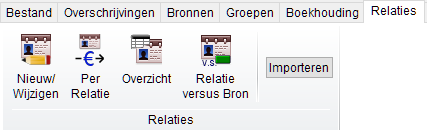
Met de "Overzicht" opdracht <CTRL ALT R> komt u in een lijst met alle Relaties Via de Ribbon in dit scherm kunt u nieuwe relaties aanmaken <INS>, bestaande relaties wijzigen <ENTER>/dubbelklikken of verwijderen <DEL>. Ook kunt u een e-mail aanmaken naar of de website bezoeken van de geselecteerde relatie. Hiervoor moeten natuurlijk wel de velden E-mail adres en/of website ingevuld zijn.
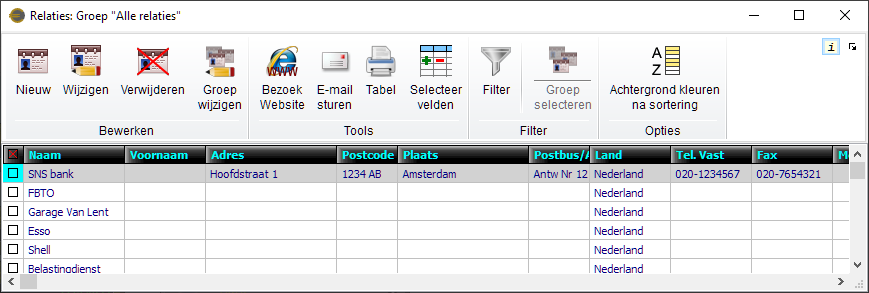
Met de groep weergeven drop-down lijst kunt u kiezen welke groep relaties u wilt weergeven. De optie "Alle relaties" laat alle relaties zien behalve die in de groep "Oude relaties". Om ook die weer te geven kiest u "Alle relaties incl. oude relaties". Met de Groep wijzigen functie kunt u de groep van alle geselecteerde relaties tegelijk wijzigen. Met de "Selecteer velden" opdracht kunt u de weer te geven velden selecteren. De achtergrond kleuren na sortering optie geeft items met dezelfde waarde in de gesorteerde kolom dezelfde kleur
Relaties kunt u niet alleen aanmaken via Nieuw optie uit de Ribbon van het Relaties overzicht, maar ook via de Wijzigen functie uit de Relaties-Tab op het hoofdscherm, de onderstreepte Relatie labels in het overschrijvingen scherm of het overschrijvingen importeren scherm of of via de sneltoets <CTRL R>. In alle gevallen komt u in het hieronder weergegeven scherm waarin u alle gegevens van de relatie kunt invullen
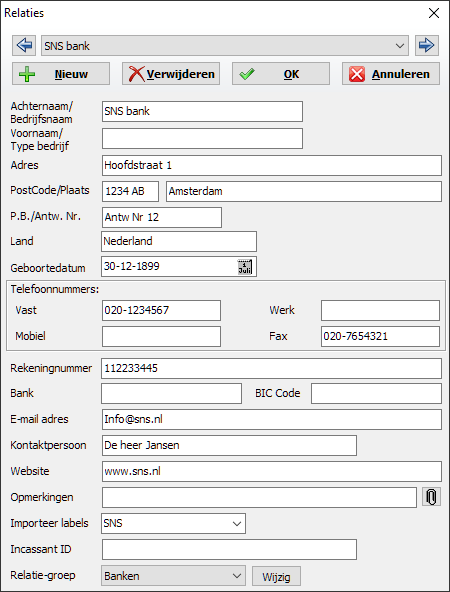
De meeste invoervelden spreken voor zich. De importeer labels werken hetzelfde als voor bronnen. Alleen worden ze nu bij het importeren van overschrijvingen gebruikt voor het bepalen van de relatie. In het Incassant ID veld kunt u de SEPA incassant ID invullen. Deze kan dan bij het importeren gebruikt worden voor het herkennen van de relatie.
Met de groep functie kunt u uw relaties in groepen indelen. Hierdoor kunt u in de relatielijst snel een bepaalde groep relaties selecteren. In de groep oude relaties kunt u uw relaties plaatsen die meer actueel zijn. Dit is beter dan ze te verwijderen, omdat ze dan ook niet meer zichtbaar zijn in uw oude boekjaren. Relaties in de oude relaties groep zijn niet zichtbaar in de drop-down boxen die u gebruikt bij het aanmaken van nieuwe overschrijvingen. Met de Wijzig button kunt u de naam van een relatiegroep wijzigen.
U kunt ook bestanden als bijlagen aan uw relaties toevoegen. Dit gaat via de Opmerkingen editor welke u opstart via de button met de paperclip achter het opmerkingenveld.